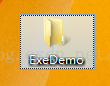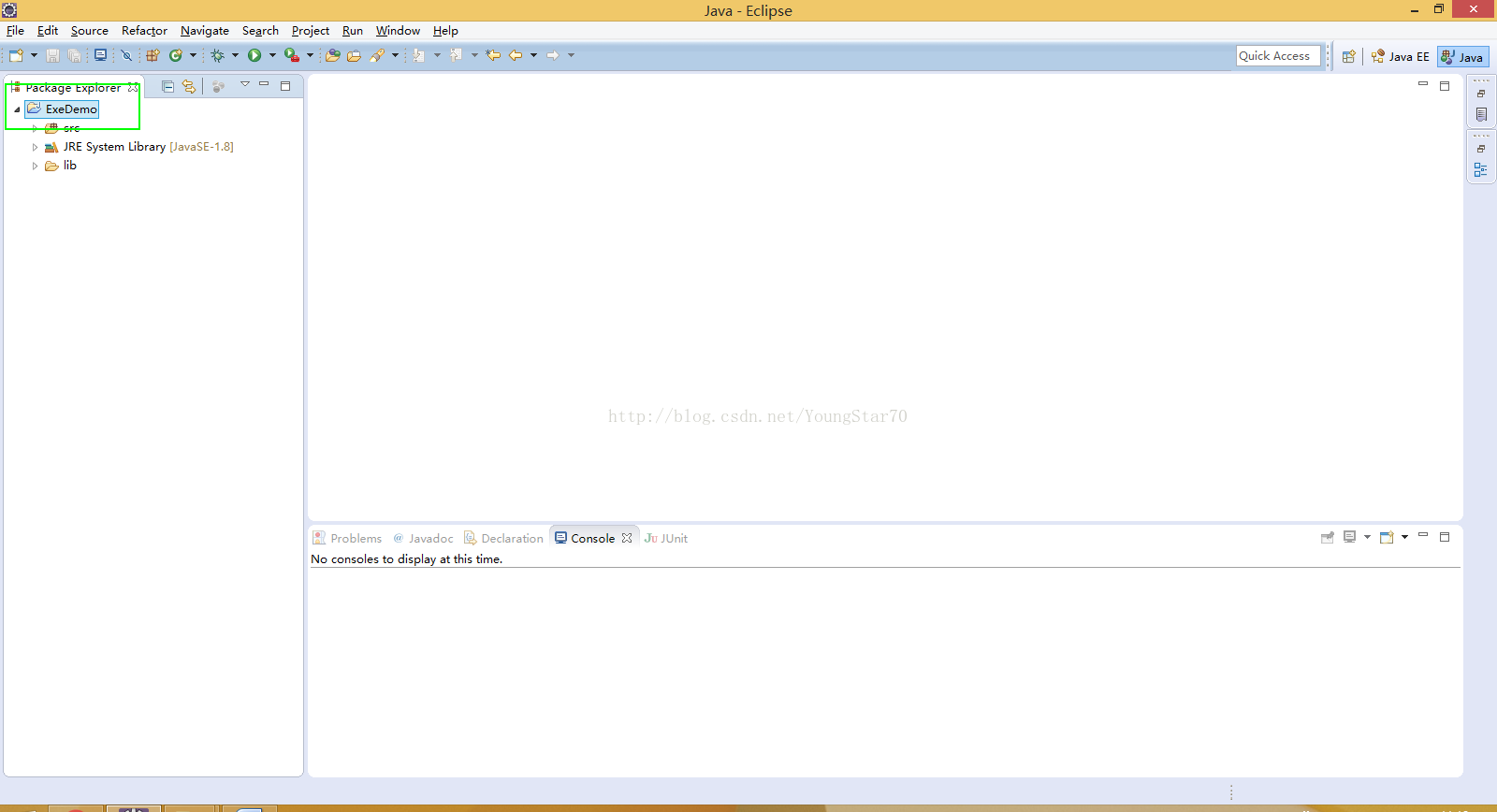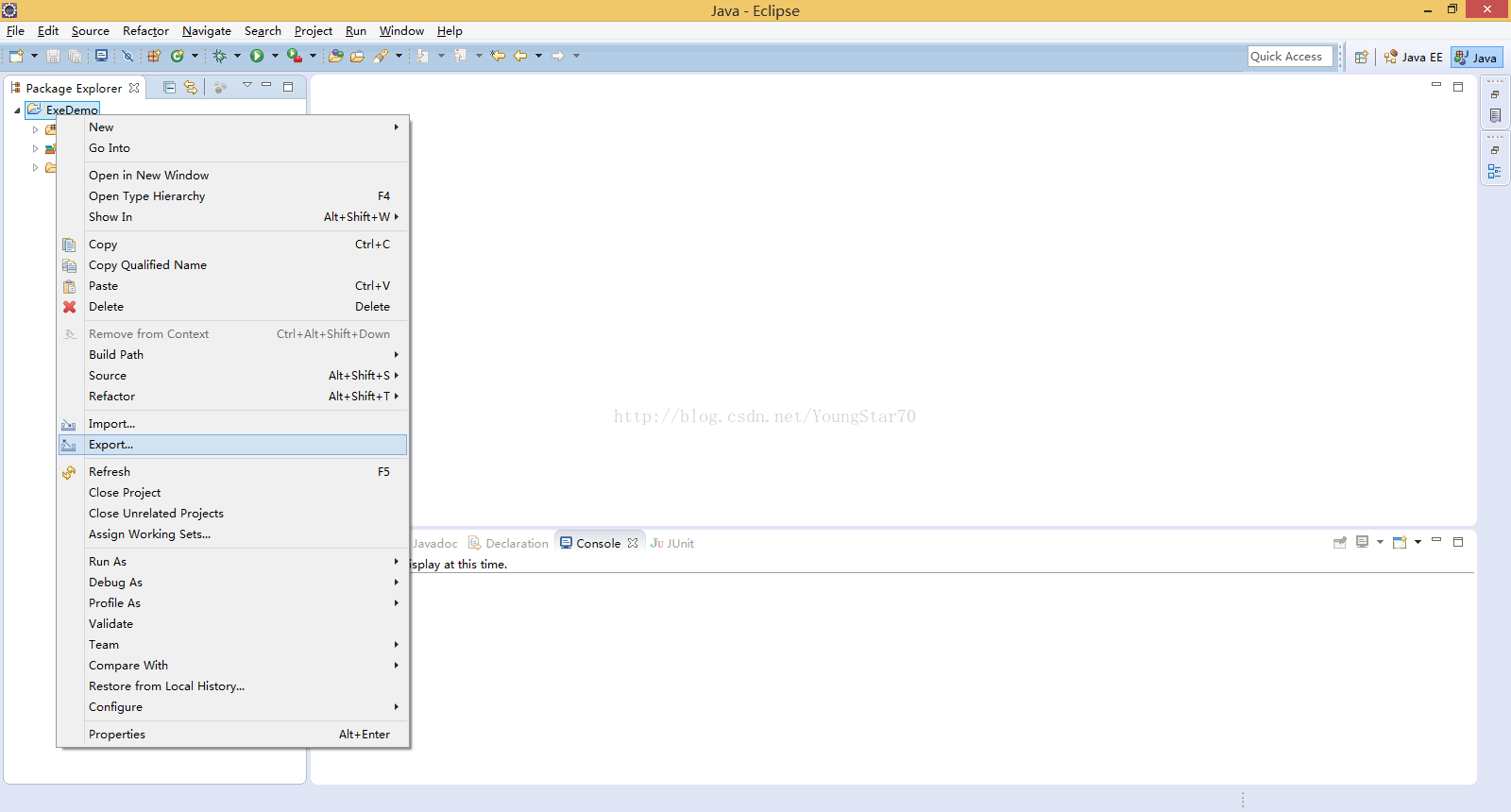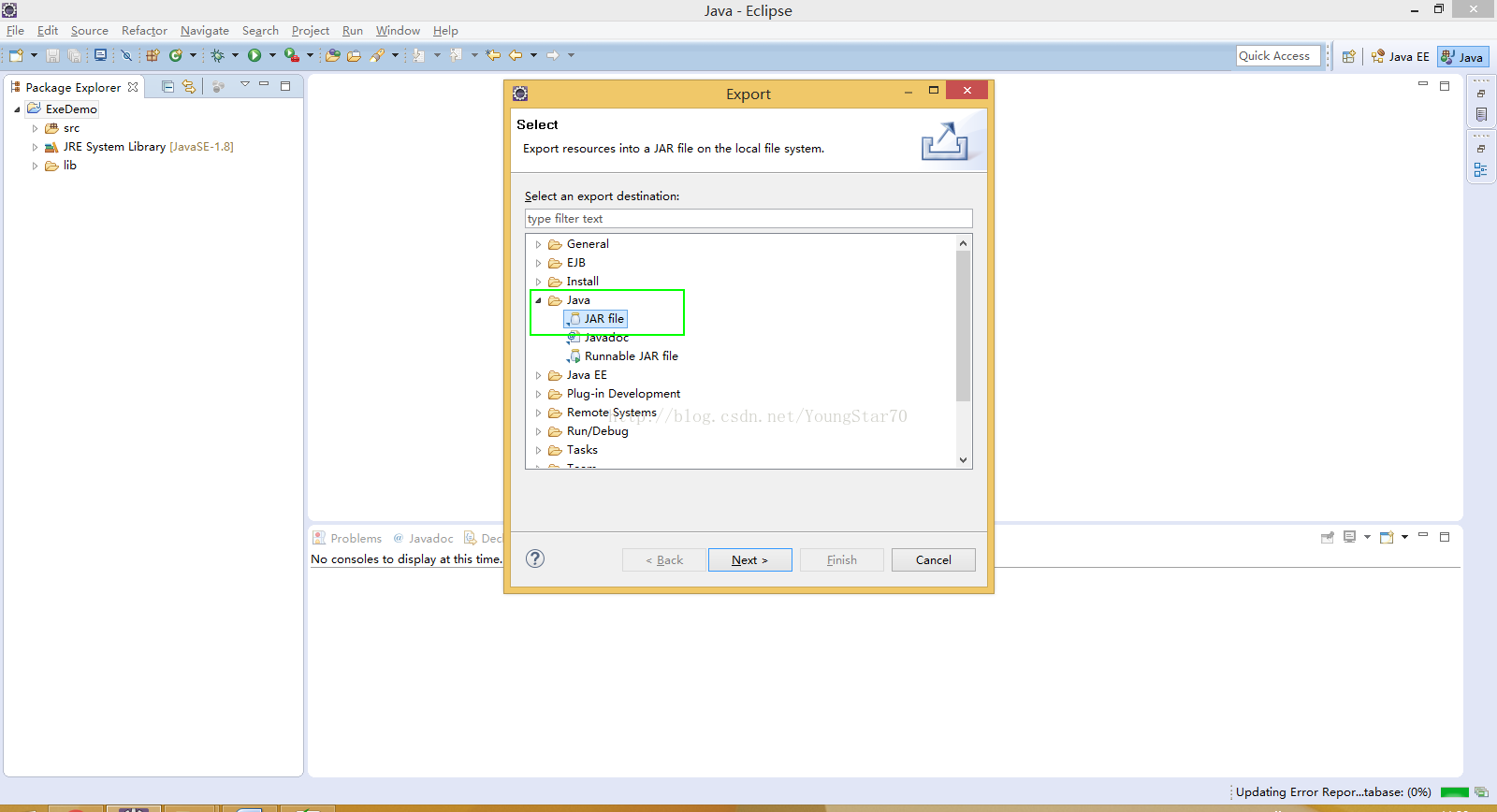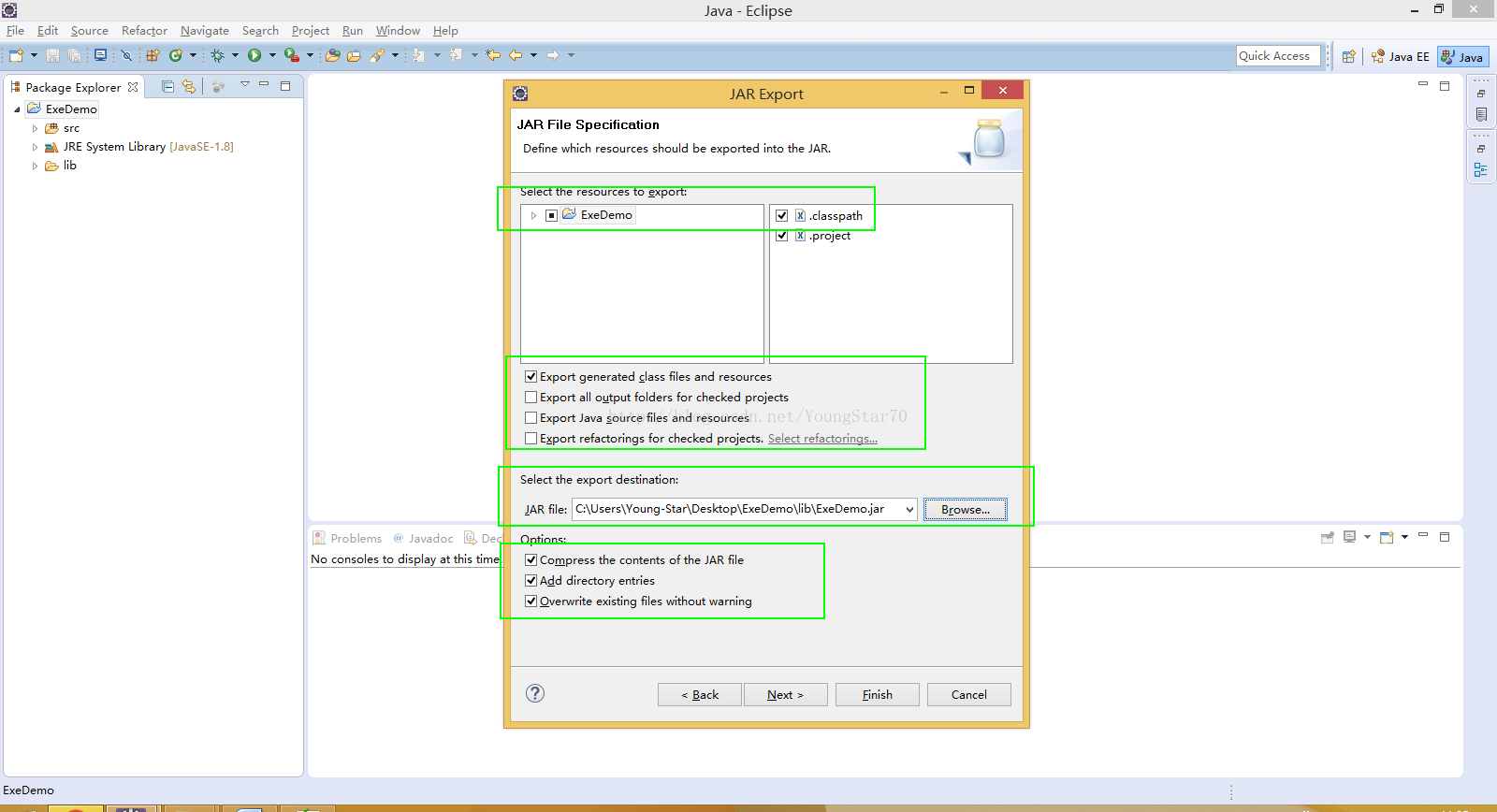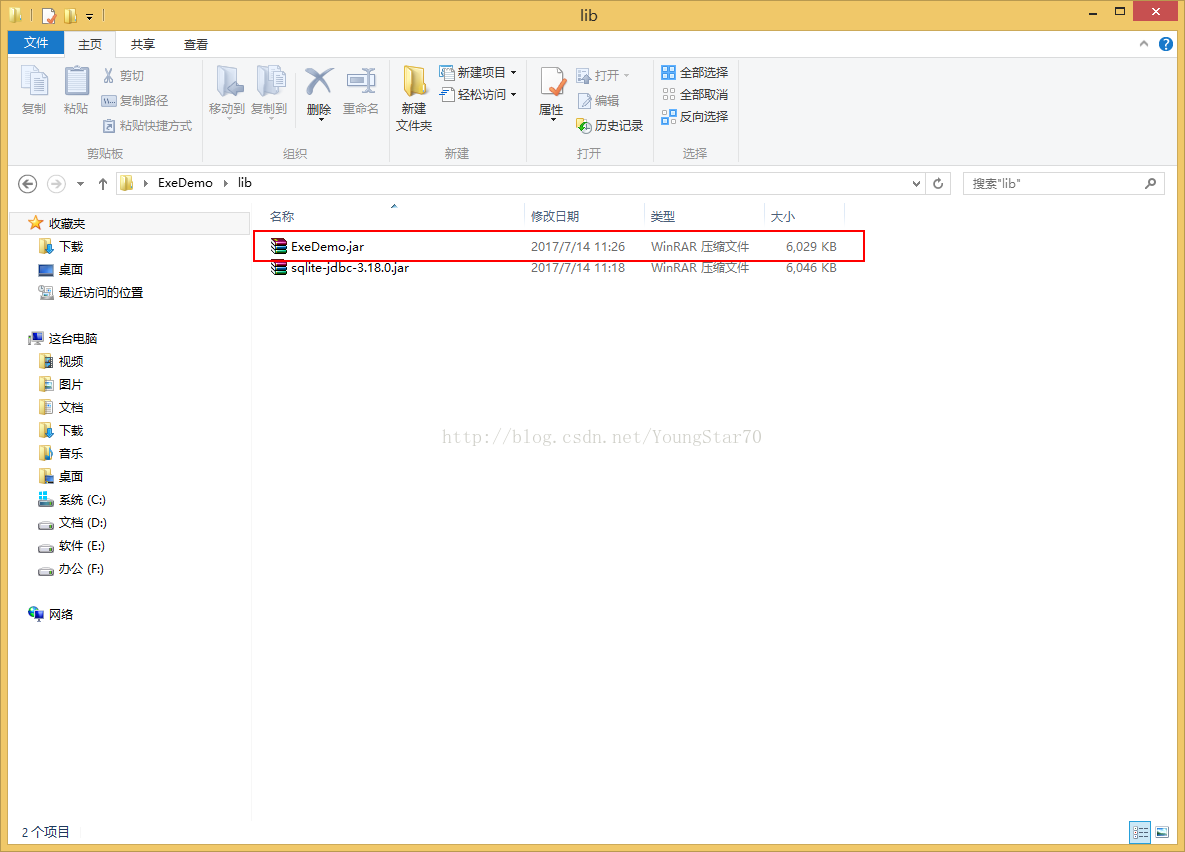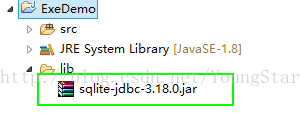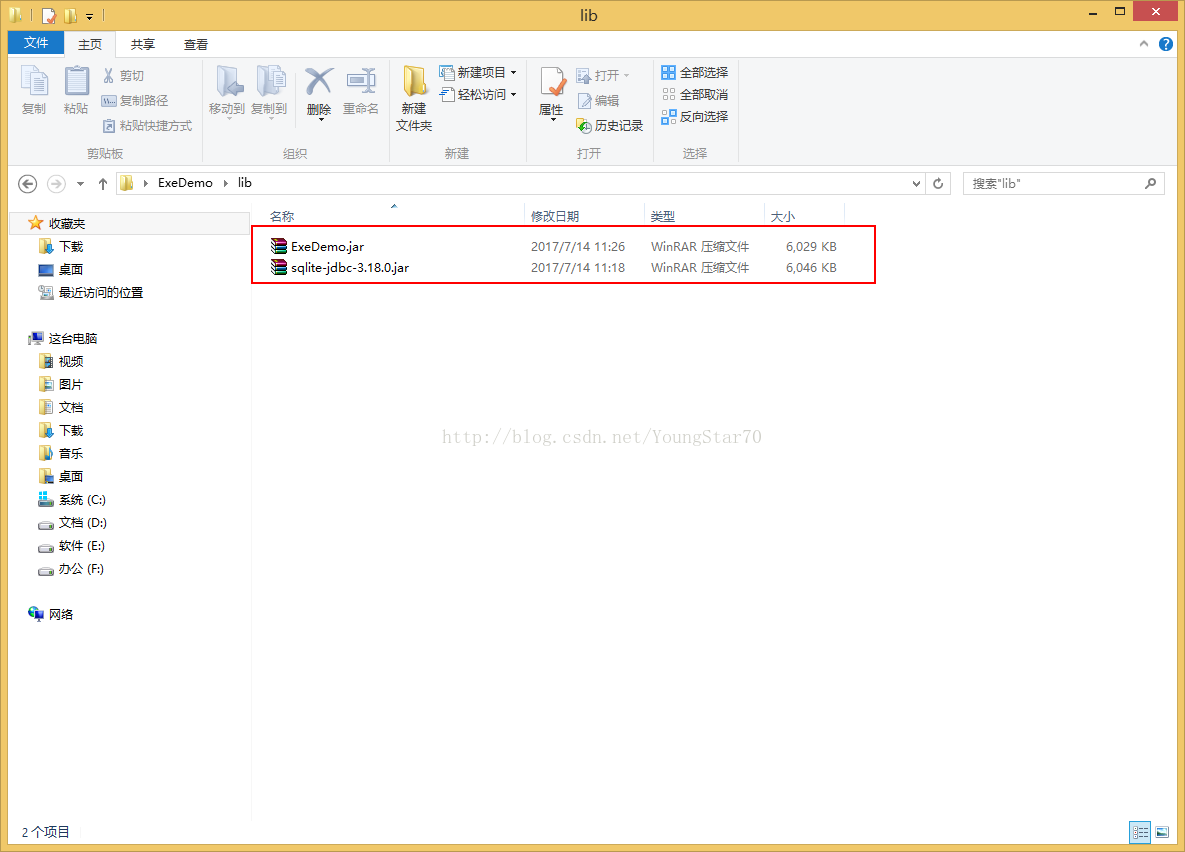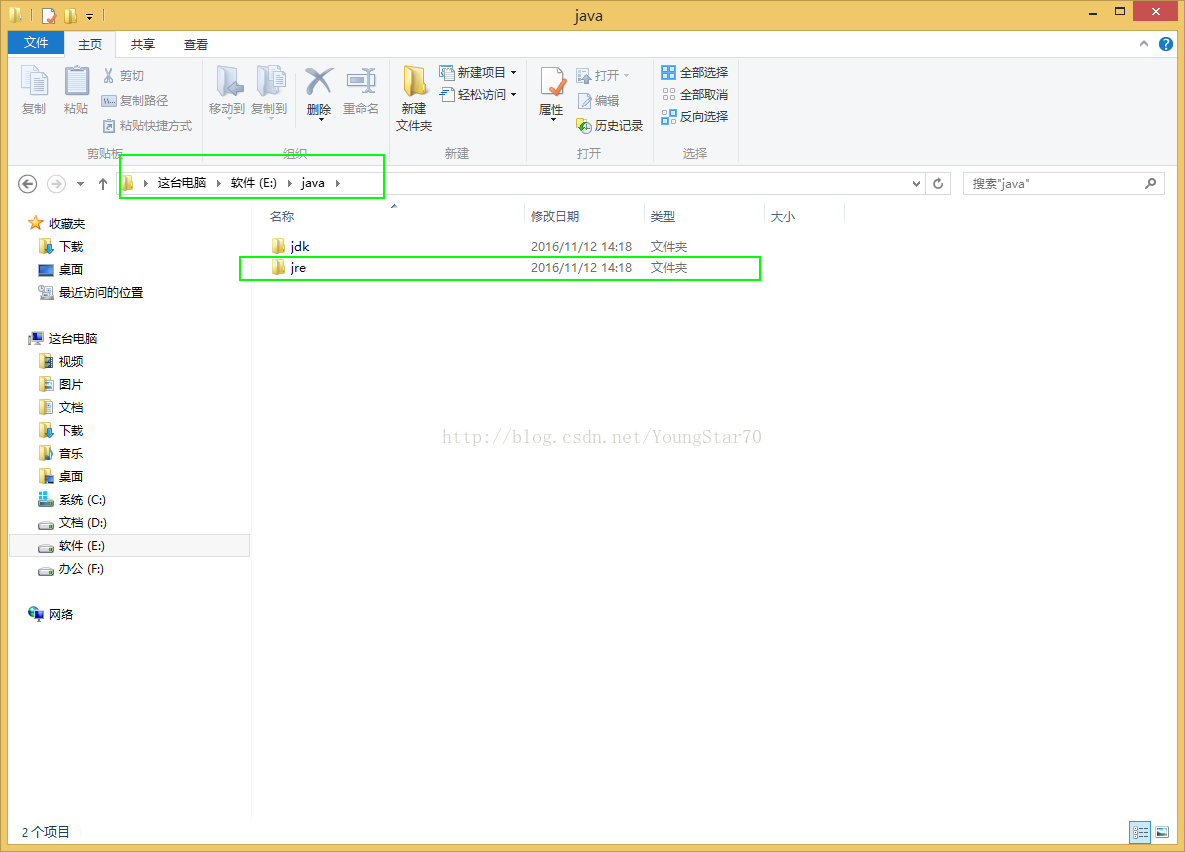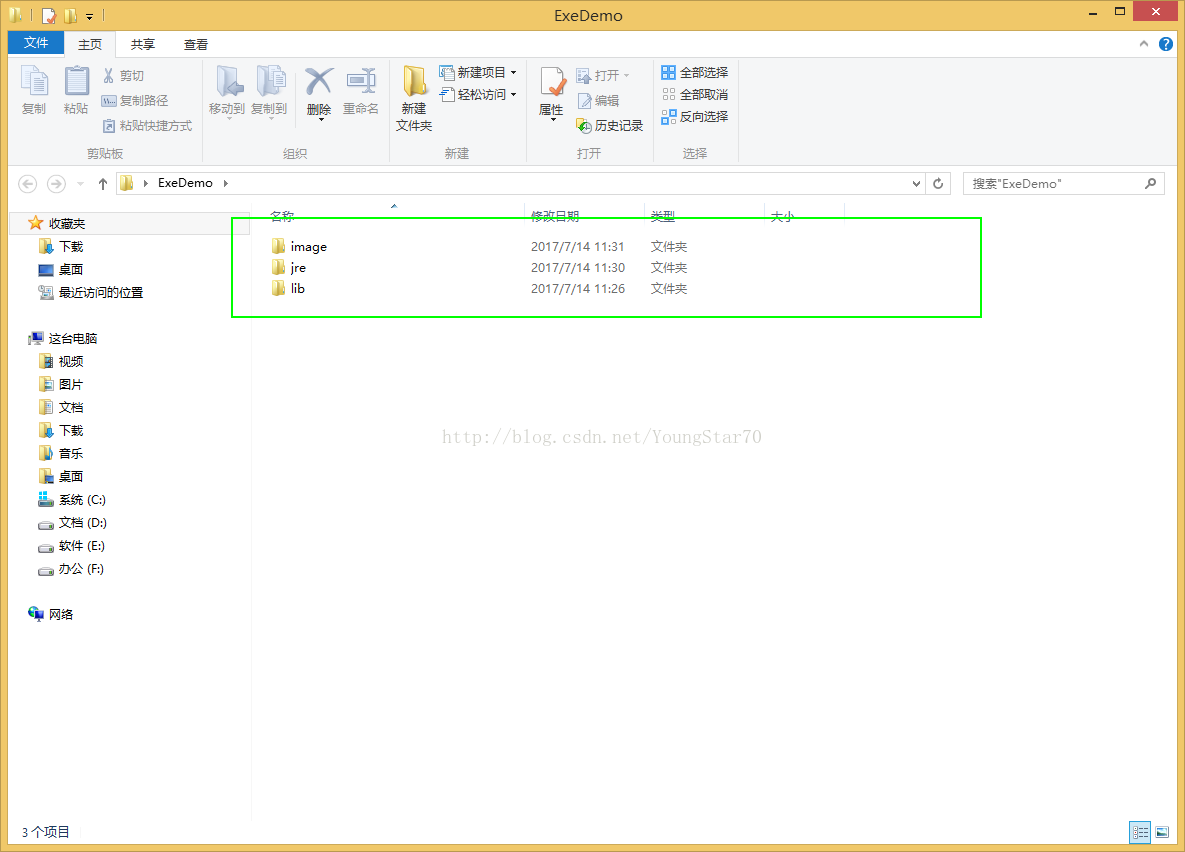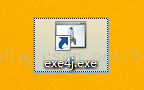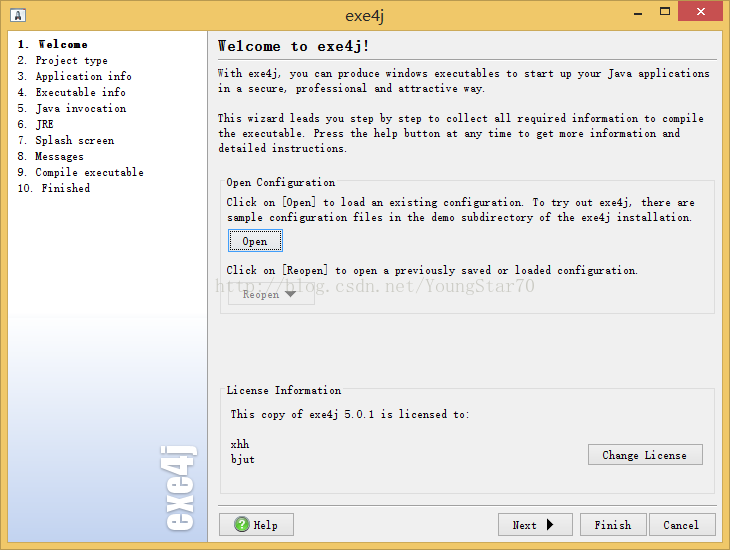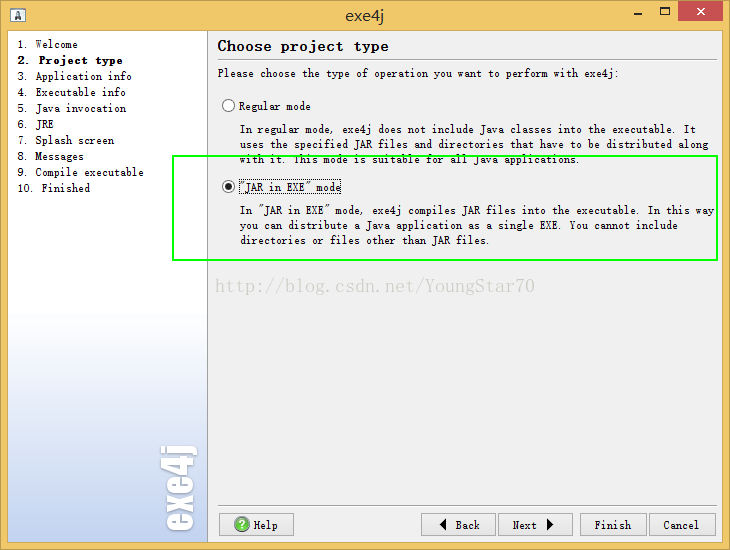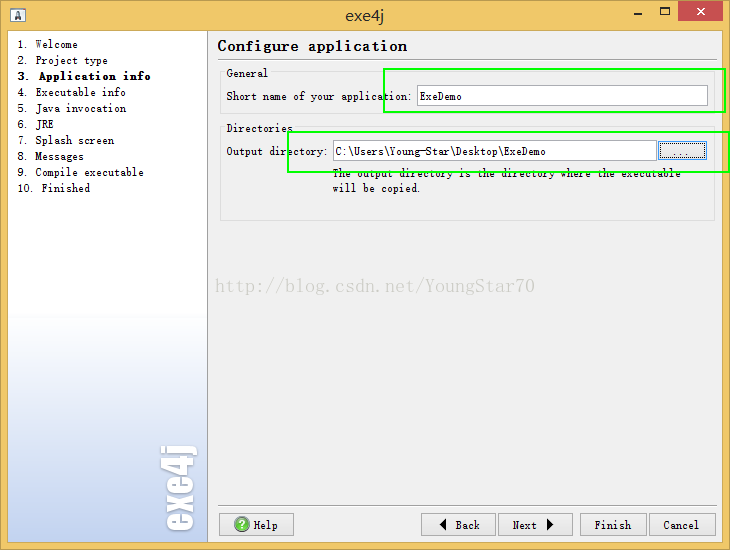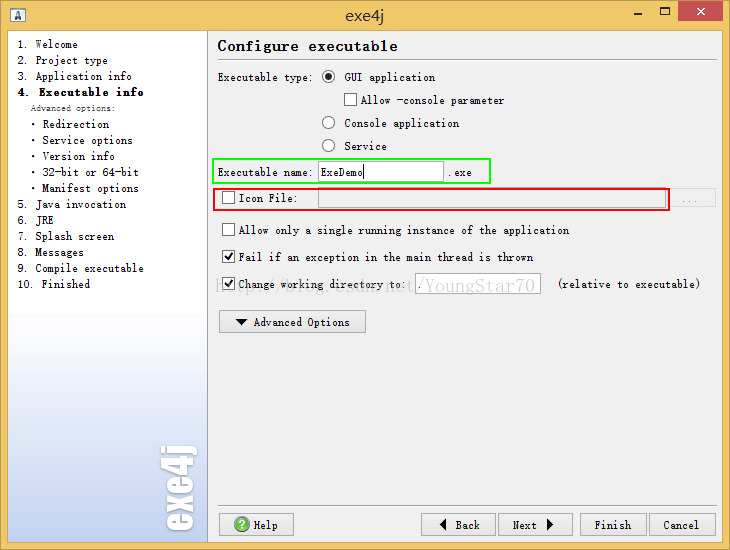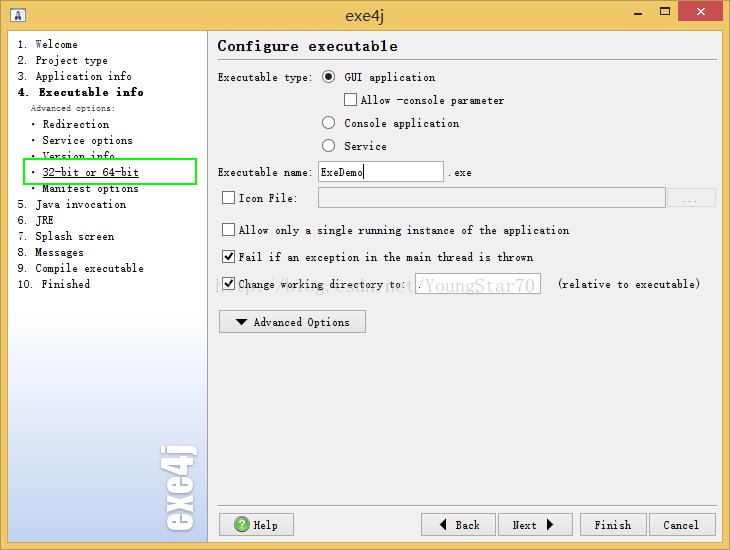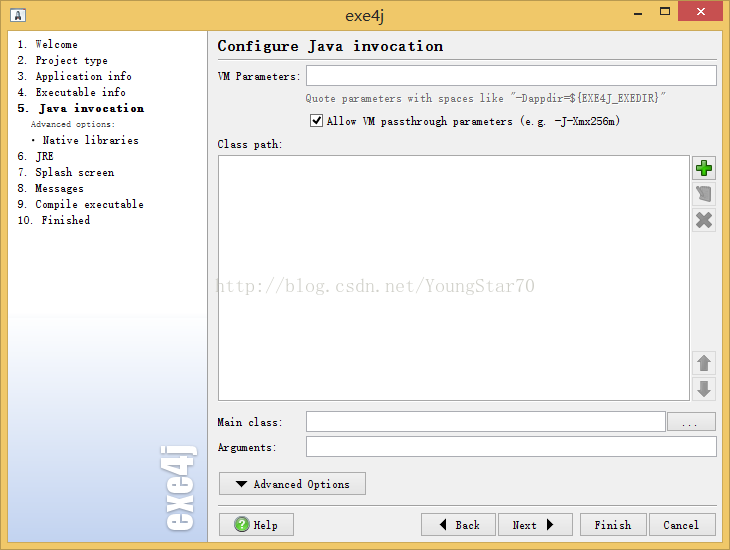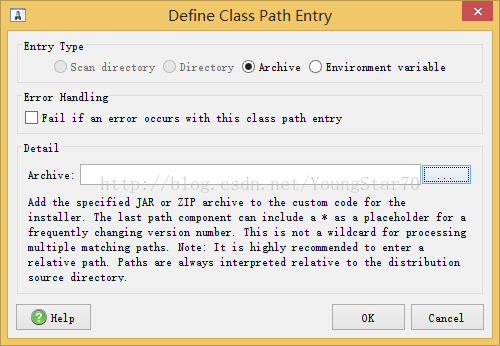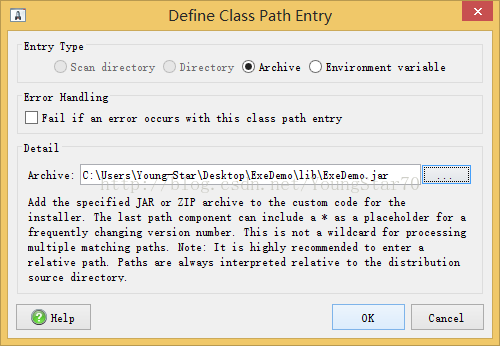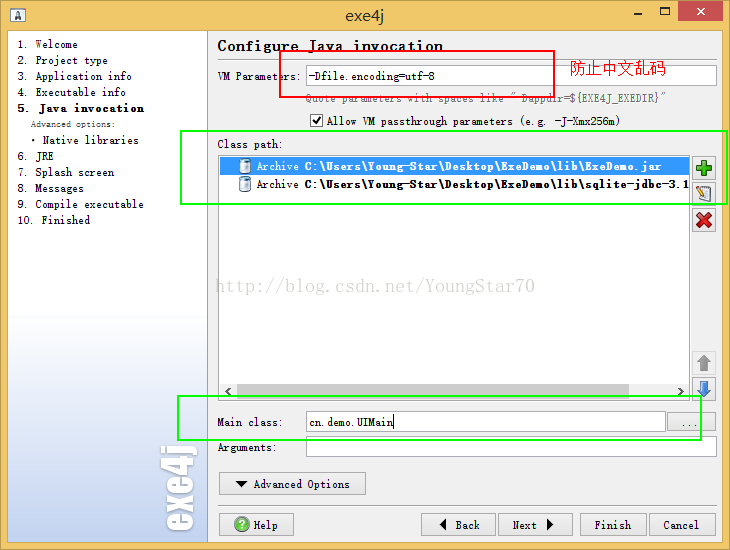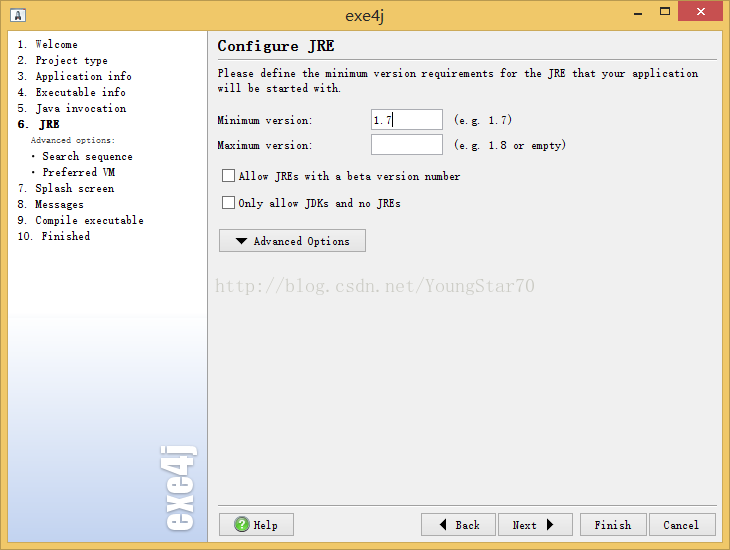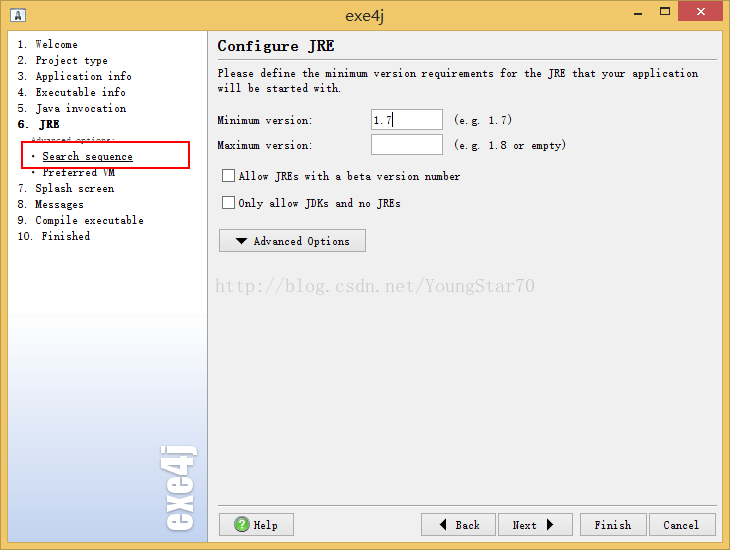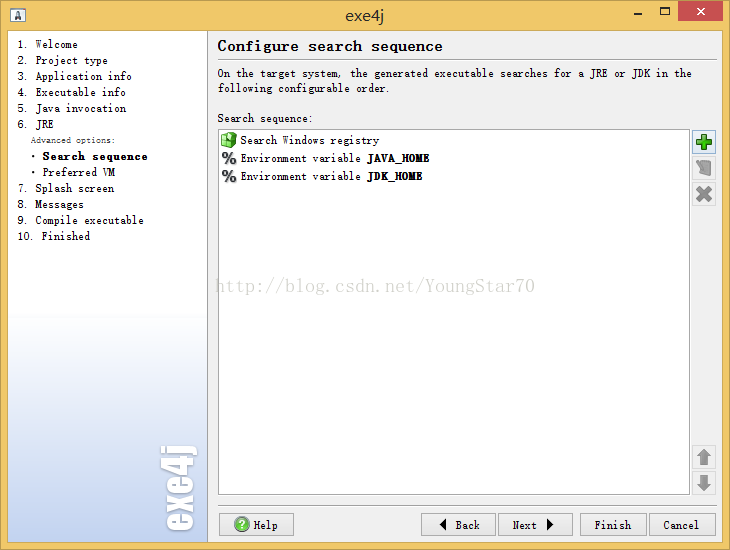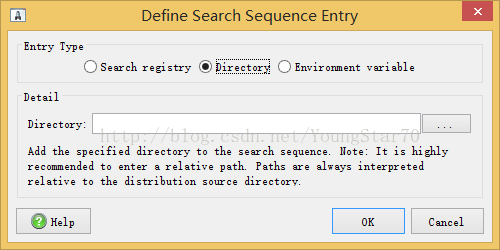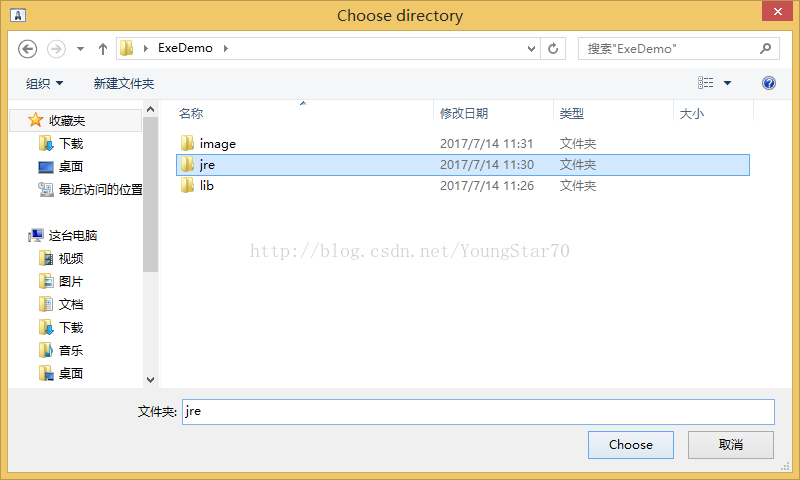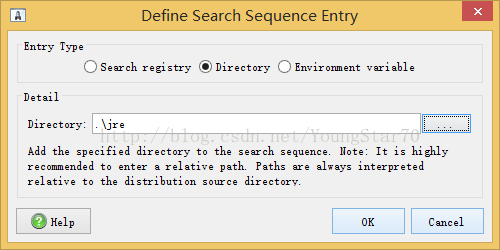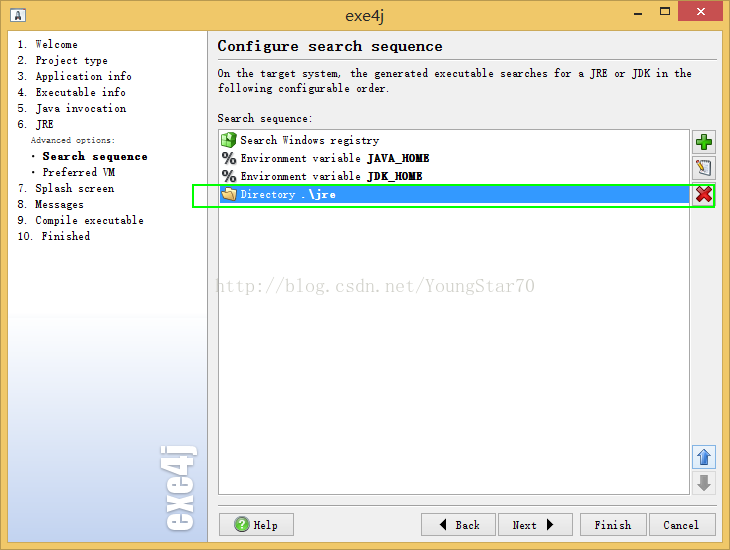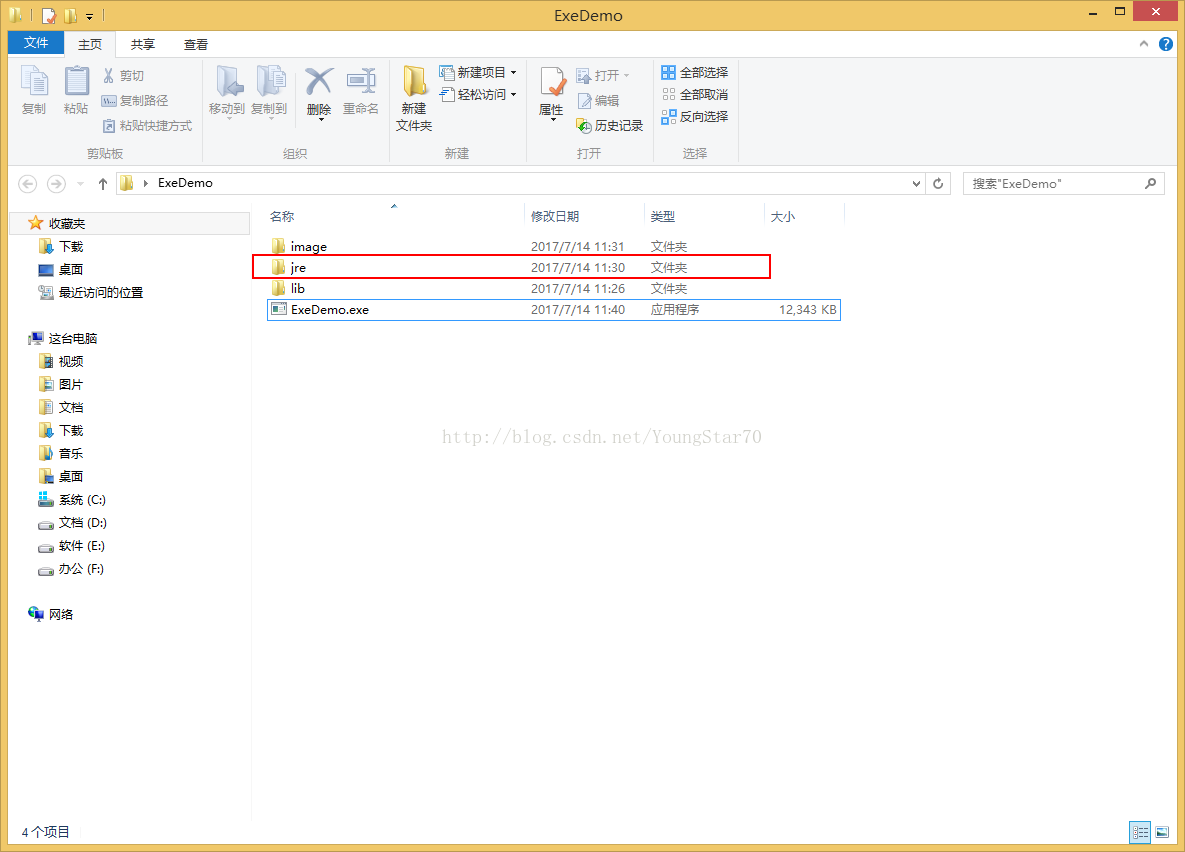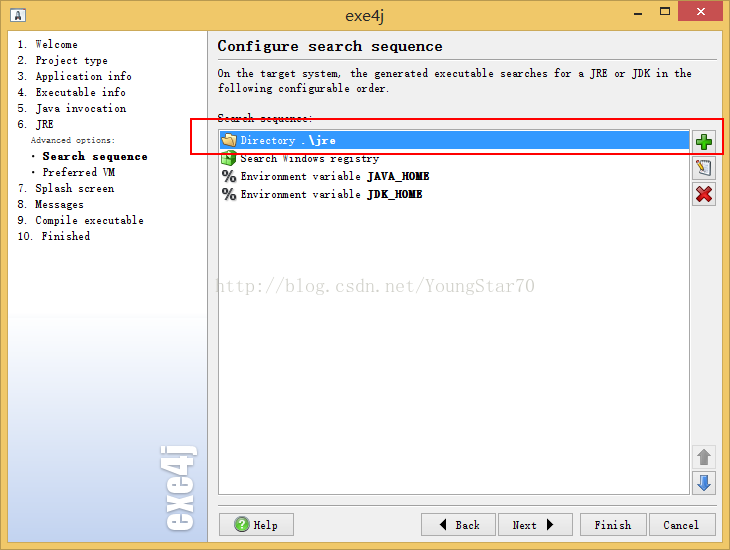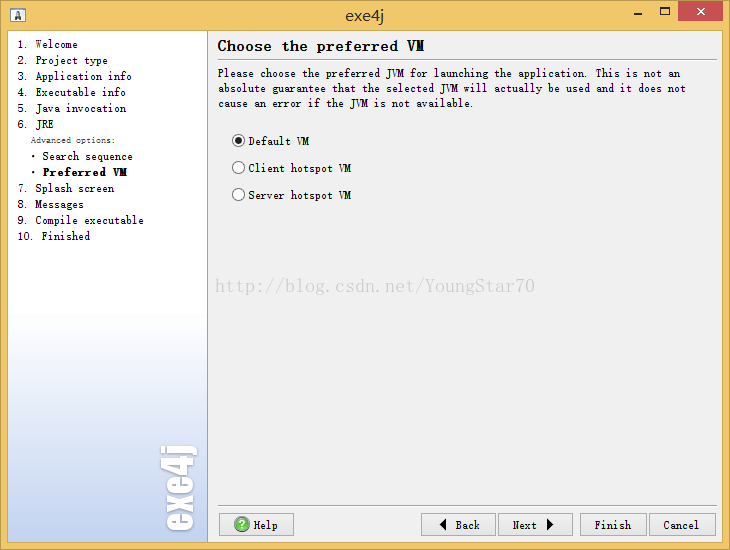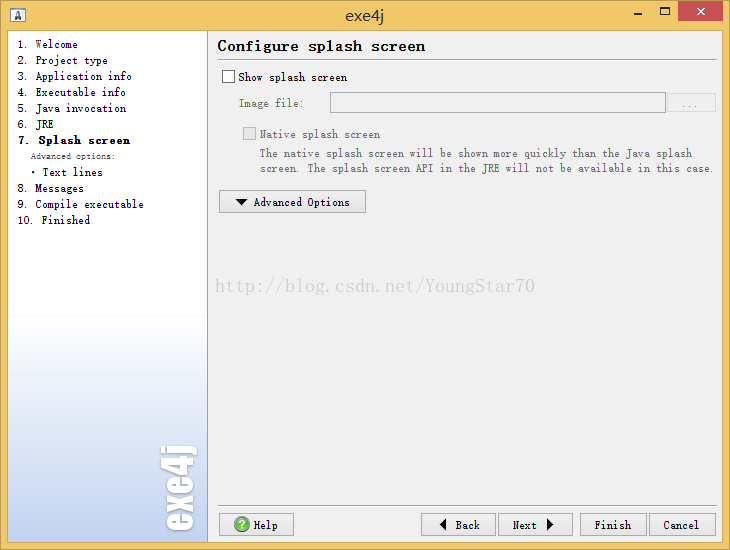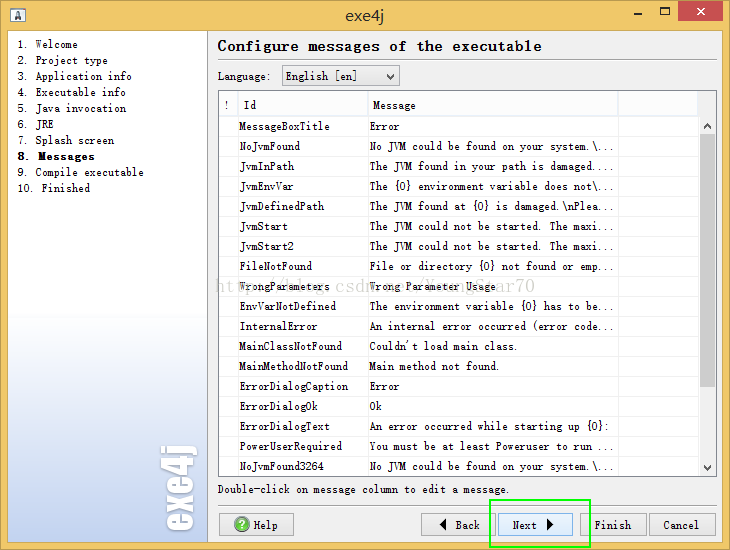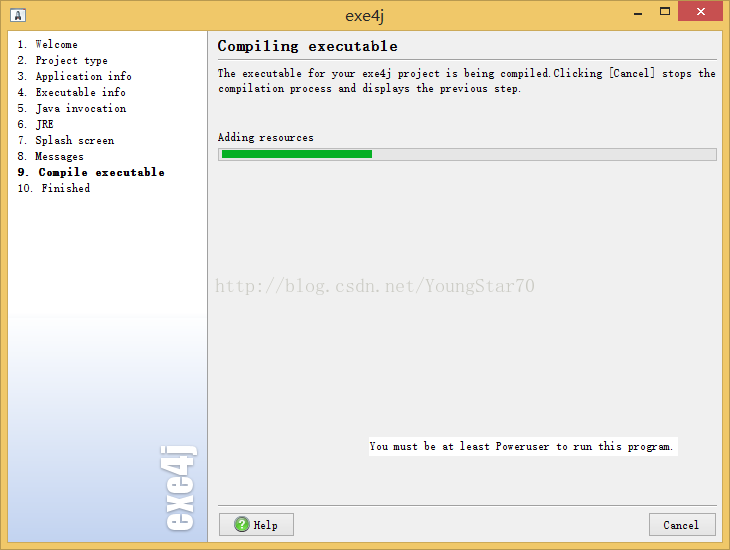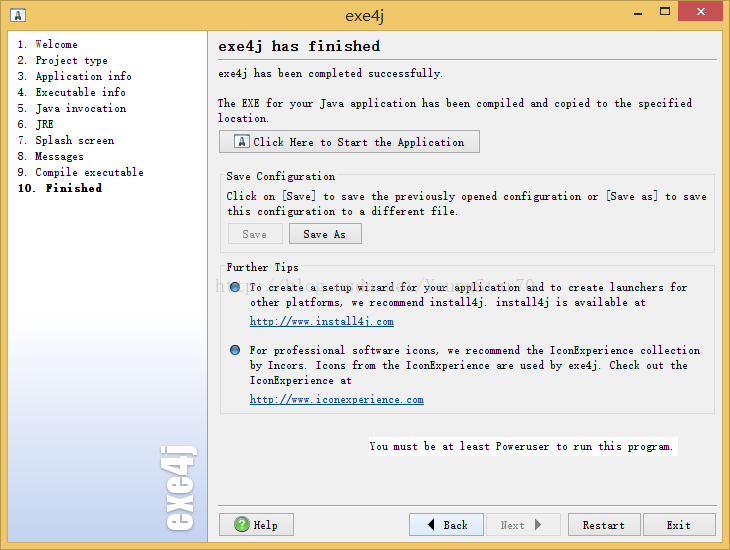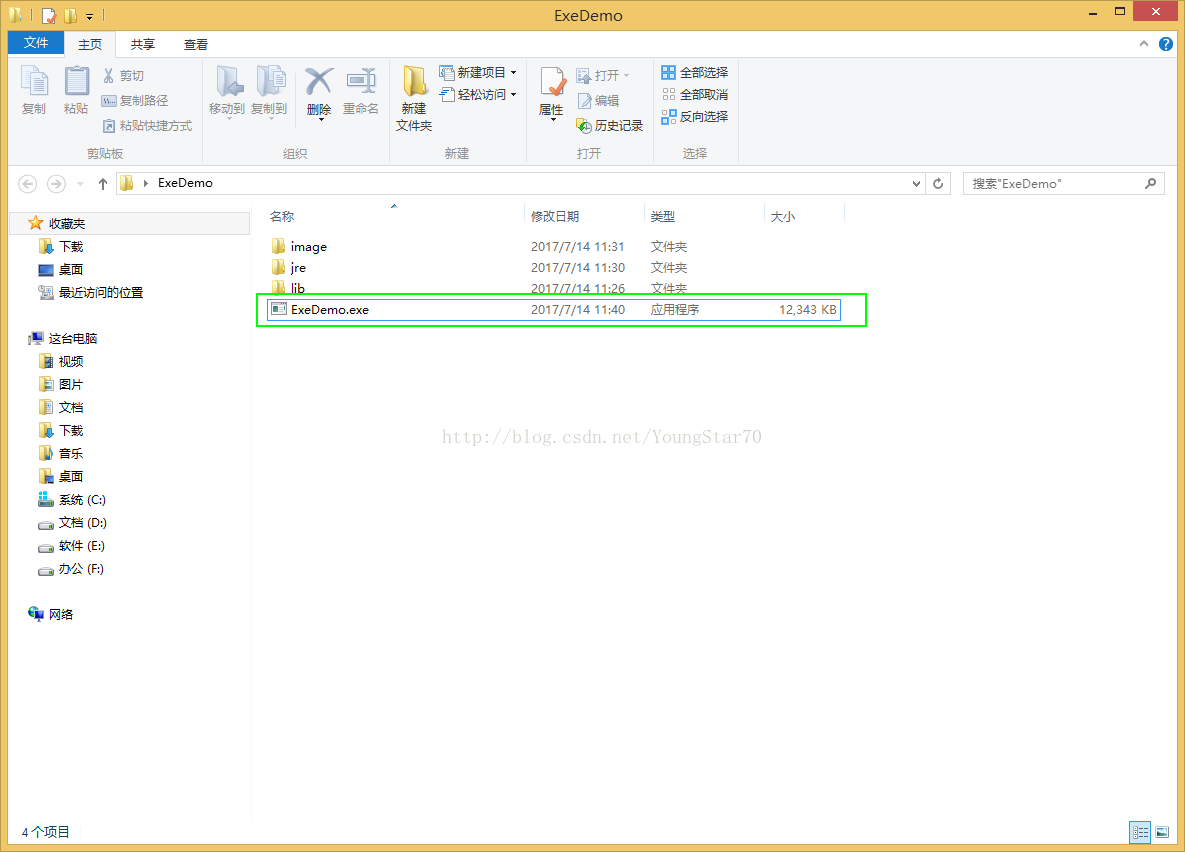Java項目打包成exe的詳細教程
Java項目打包成exe的詳細教程
把Java項目打包成exe共分為以下兩步:
1、 利用Eclipse先把Java項目先打成jar包
2、 利用exe4j工具把jar包轉成exe
這裏以Java項目(ExeDemo)為例進行講解
隨便在一個位置新建一個文件夾,文件夾的名稱也可以隨便起,這裏我們在桌面上新建一個文件ExeDemo
1、利用Eclipse先把Java項目先打成jar包
(1)找到要轉成exe的Java項目
(2)Export相應的Java項目
(3)選擇Java->JAR file
(4)按照如下設置,然後點擊Finish結束
(5)即可生成相應的jar包(ExeDemo.jar文件)
2、利用exe4j工具把jar包轉成exe
(1)把Java項目中引用的jar包lib目錄拷貝到ExeDemo目錄中
(2)把自己電腦上裝的jre環境也拷貝到ExeDemo目錄中
(3)在ExeDemo目錄中可以新建一個image(名字可以自己隨便起)目錄,存放JFrame要引用的圖標
至於程序中的路徑可以參考以下代碼:
mainJFrame.setIconImage(newImageIcon(System.getProperty("user.dir")+"\\image\\logo.jpg").getImage());
(4)安裝exe4j工具(自己上網下載,我用的是exe4j 5.0)
(5)打開exe4j工具,點擊Next
(6)選擇JAR in EXE mode
(7)輸入exe程序短名稱和exe程序輸出位置
(8)輸入應用程序名稱,如果想為程序添加圖標ico,可以在這一步的紅色方框位置選擇圖標ico的位置。
(9)這一步是選擇產生一個64位的可執行程序exe
(10)這一步是選擇要添加的jar包,把Java項目打包成的JAR包【ExeDemo.jar】和Java項目中外部依賴的JAR包【也就是lib文件夾中的JAR包】都添加進來和根據Java項目實際情況選擇主類(cn.demo.UIMain)。主類就是你的程序運行的入口
如果是JAVA項目工程是UTF-8,為了防止JAVA項目中的讀寫中文字符串有亂碼產生,可以在這裏紅框位置添加參數(-Dfile.encoding=utf-8)
如果打包出來出現亂碼情況則:打包的時候設置編碼:exe4j的Configurejava invocation 的VMParameters
輸入:-Dfile.encoding=utf-8 來防止打包後的exe出現亂碼
(11)填寫JRE最小版本需求
(12)添加並選擇JRE Search sequence,也就是JRE環境搜索順序。
並利用右下角的藍色小箭頭將項目中的jre放在最上面,讓exe搜索JRE的時候優先選擇ExeDemo文件夾中包含的JRE
(13)選擇Next
(14)選擇Next
(15)最後即可生成ExeDemo.exe可執行程序
(16)雙擊即可運行程序。
文章來源:https://blog.csdn.net/youngstar70/article/details/75116227。文章寫的實在太詳細了,非常感謝博主的分享
Java項目打包成exe的詳細教程